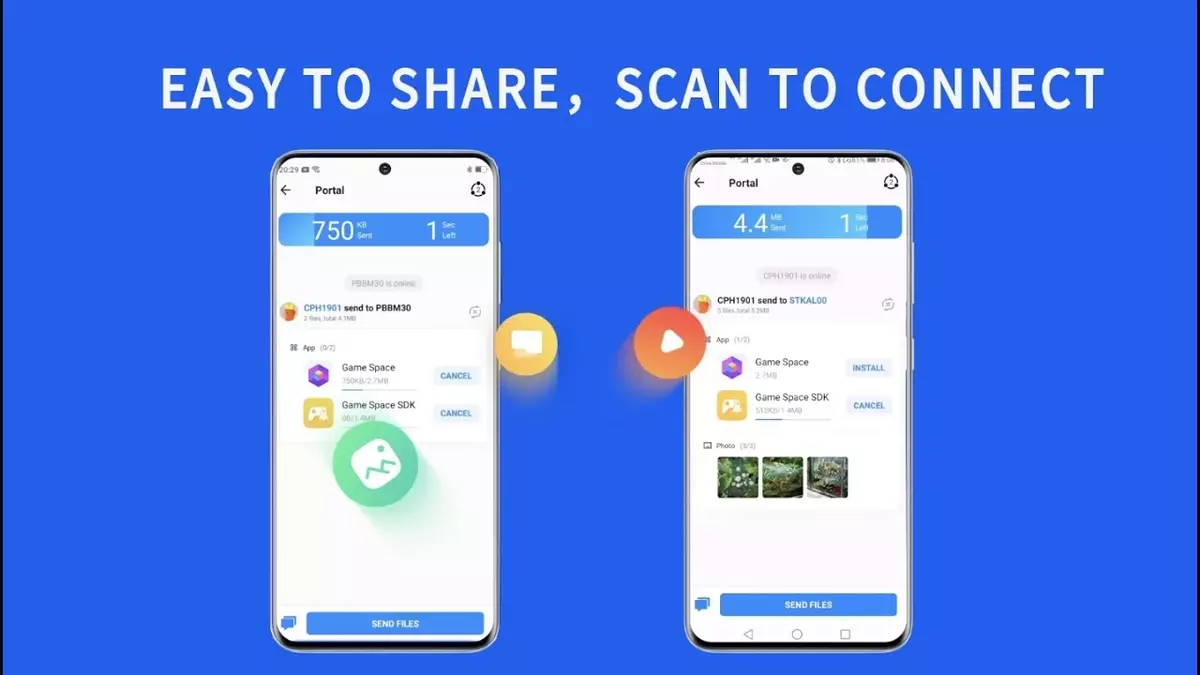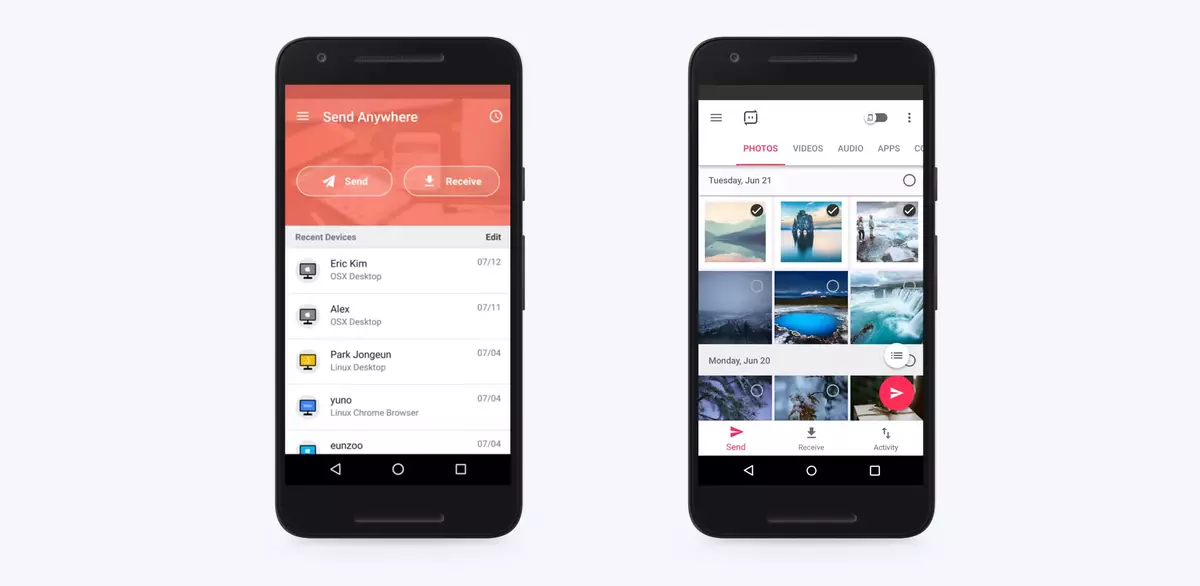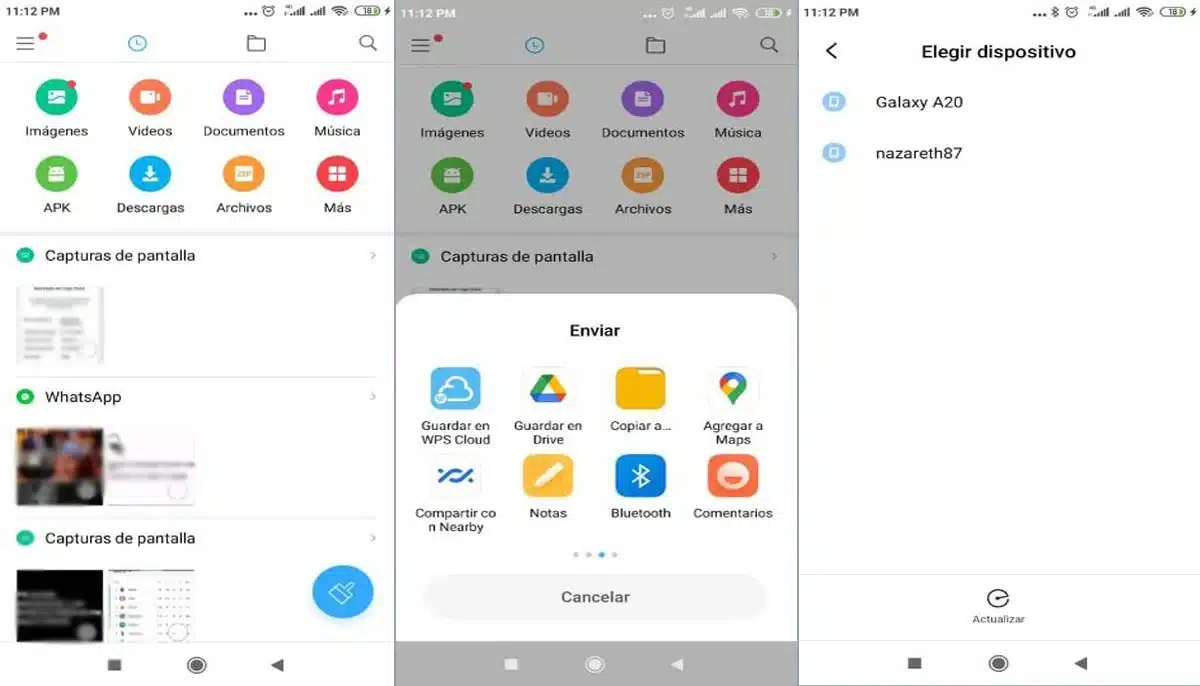
ब्लूटूथ वायरलेस तंत्रज्ञान अत्यंत लोकप्रिय असले तरी, तरीही आयफोन आणि अँड्रॉइड मोबाईल कनेक्ट करताना समस्या निर्माण होतात. ऍपल-अनन्य सेटिंग्ज आणि योग्य समक्रमण प्रतिबंधित करणार्या वैशिष्ट्यांमुळे ब्लूटूथसह Android वरून आयफोनवर फोटो हस्तांतरित करणे खरोखर डोकेदुखी ठरू शकते.
या लेखात आम्ही ब्लूटूथ वापरून दोन्ही उपकरणे कनेक्ट करण्यासाठी उपलब्ध पद्धती आणि वेगवेगळ्या ऑपरेटिंग सिस्टीमद्वारे लादलेल्या अडथळ्यांवर मात कशी करायची याचे अन्वेषण करू. सक्तीच्या सिंक्रोनाइझेशनपासून ते अॅप्लिकेशन्सपर्यंत सुरू करणे जे डेटा ट्रान्सफरचा निष्कर्ष काढण्यासाठी डिव्हाइसेसमधील पूल म्हणून काम करतात. सोपे, जलद आणि व्यावहारिक, वापरकर्त्याला काही सेकंदात कोणतीही प्रतिमा शेअर करण्यास किंवा कॅप्चर करण्यास अनुमती देते.
ब्लूटूथ वापरून Android वरून iPhone वर फोटो हस्तांतरित करा
पहिला पर्याय सर्वात सोपा आणि वेगवान आहे, परंतु बर्याच वेळा ते कार्य करत नाही. कोणत्याही परिस्थितीत, आपण ते वापरून पाहू शकता कारण काही उपकरणे भाग्यवान आहेत आणि ब्लूटूथ तंत्रज्ञान अखंडपणे समक्रमित होते आणि ते तुम्हाला पारंपारिक पद्धतीने फोटो हस्तांतरित करू देतात. हे अगदी तसंच आहे जणू आपण एखाद्या अँड्रॉइड मोबाईलवर ट्रान्सफर करत आहोत.
- तुम्हाला अँड्रॉइड आणि आयफोन ब्लूटूथ वरून "इतर उपकरणांना दृश्यमान" पर्याय सक्रिय करावा लागेल.
- तुमच्या गॅलरीतील फोटो निवडा जे तुम्ही शेअर करणार आहात.
- पाठवण्याची पद्धत म्हणून ब्लूटूथ निवडा.
- लक्ष्य आयफोन मोबाइल जवळपासच्या उपकरणांच्या सूचीमध्ये दिसला पाहिजे.
- इतर डिव्हाइसवरून, हस्तांतरणाची पुष्टी करा.
ही प्रक्रिया सर्वात वेगवान आणि सर्वात अंतर्ज्ञानी आहेपण कधी कधी ते काम करत नाही. ब्लूटूथद्वारे Android वरून iPhone वर फोटो हस्तांतरित करताना, वेळ वेगवेगळ्या घटकांवर अवलंबून असेल. त्यापैकी, फोटोंचा आकार, प्रमाण आणि प्रत्येक डिव्हाइसच्या ब्लूटूथचे हस्तांतरण गती. सामान्य शिपमेंटमध्ये प्रक्रियेस काही मिनिटांपेक्षा जास्त वेळ लागत नाही.
तुमची डिव्हाइसेस विसंगत असल्यास आणि सूचीमध्ये दिसत नसल्यास, तुम्हाला इतर पर्याय शोधावे लागतील. या प्रकरणांमध्ये, थर्ड-पार्टी अॅप्लिकेशन्सचा वापर अनेकदा डिव्हाइसेसशी लिंक करण्यासाठी आणि ब्लूटूथद्वारे हस्तांतरण व्यवस्थापित करण्यासाठी केला जातो.
फोटो ट्रान्सफर अॅप्स
फोटो ट्रान्सफर करण्यासाठी अॅप्समध्ये वेगवेगळे पर्याय आहेत. या यादीमध्ये आम्ही तुम्हाला सर्वात प्रभावी आणि तरीही वैध सांगत आहोत Android वर विनामूल्य आणि जलद डाउनलोड करा. अॅप्स जे एकच उद्दिष्ट पूर्ण करतात: इमेज फाइल्स एका डिव्हाइसवरून दुस-या डिव्हाइसमध्ये हस्तांतरित करतात जेणेकरून तुमचे सर्वोत्कृष्ट फोटो iPhone डिव्हाइसेसवर उपलब्ध होतील.
जलद फाइल हस्तांतरण
हे अँड्रॉइडसाठी खास सॉफ्टवेअर आहे जे तुम्हाला वायरलेस कनेक्शनद्वारे आयफोनवर फोटो लिंक आणि ट्रान्सफर करण्याची परवानगी देते. हे फक्त Android डिव्हाइसवर उपलब्ध आहे, त्यामुळे तुम्ही Apple मोबाईलवरून फोटो प्राप्त करण्यासाठी त्याचा वापर करू शकणार नाही. एकदा इंस्टॉल केल्यावर, फास्ट फाइल ट्रान्सफर अॅक्सेस पॉइंट जनरेट करण्यासाठी वायफाय नेटवर्क वापरते. तेथे आयफोन कनेक्ट केला जाईल आणि तुम्ही तुमच्या Android फायली थेट iOS डिव्हाइसच्या मेमरीमध्ये हस्तांतरित करण्यासाठी निवडण्यास सक्षम असाल.
च्या बाजूने एक मुद्दा फास्ट फाइल ट्रान्सफर म्हणजे ते केवळ इमेज फाइल्सवरच काम करत नाही. तुम्ही मल्टीमीडिया आणि एपीके फाइल्स इतर फोनच्या मेमरीमध्ये सेव्ह करण्यासाठी ट्रान्सफर देखील करू शकता.
Bluetooth सह Android वरून iPhone वर फोटो हस्तांतरित करण्यासाठी SendAnywhere दुसरे अॅप
SendAnywhere च्या बाबतीत आम्ही फोटो हस्तांतरित करताना लक्षणीय सुधारणा केली आहे. हे Android वरून iPhone वर पाठवून कार्य करते आणि त्याउलट देखील. अॅप कार्य करण्यासाठी दोन्ही फोनवर स्थापित करणे आवश्यक आहे, परंतु सामग्री सामायिक करण्यात सक्षम होण्यासाठी ते फायदेशीर आहे.
दोन्ही फोन एकाच वायफाय नेटवर्कशी कनेक्ट करावे लागतील, ट्रान्सफर ब्रिज म्हणून WiFi द्वारे इंटरनेट कनेक्शन वापरणे. SendAnywhere निवडताना, माहिती पॅकेट्स हस्तांतरित करण्यासाठी राउटरच्या कनेक्टिव्हिटीचा वापर केल्यामुळे आम्ही मोठ्या फायलींचा लाभ घेऊ आणि हस्तांतरित करू शकतो.
Google Photos वापरून फायली हस्तांतरित करा
अनुप्रयोग गूगल फोटो तुमच्या प्रतिमा Android वरून iPhone वर हस्तांतरित करणे हा एक उपाय देखील असू शकतो. ऍप्लिकेशन क्लाउडमध्ये फाइल रिपॉझिटरी म्हणून काम करते, त्यामुळे आम्ही इमेज अपलोड करू शकतो आणि नंतर त्या iPhone वर Google Photos वरून उघडू शकतो. येथे आपण वापरत नाही ब्लूटूथ कनेक्टिव्हिटी किंवा कोणत्याही प्रकारचे वायरलेस, परंतु Google चे स्वतःचे क्लाउड सर्व्हर.
ड्रॉपबॉक्स वापरून फोटो हस्तांतरित करा
दुसरा समान पर्याय आहे ड्रॉपबॉक्स, जो क्लाउड स्टोरेज ड्रॉवर म्हणून काम करतो. त्याच्या सर्व्हरवरून, तुम्ही Android फोन आणि iOS किंवा PC या दोन्हींवर फोटो फाइल्स उघडू शकता. अशा प्रकारे, आम्ही एक फोल्डर तयार करतो आणि त्यावर फोटो अपलोड करतो आणि नंतर आम्ही आयफोनवर ड्रॉपबॉक्स उघडतो आणि आम्ही तेथून फोटो डाउनलोड करू शकतो.
निष्कर्ष
आयफोन आणि अँड्रॉइड काही विशिष्ट क्रियांसाठी संयुक्त साधने सिंक्रोनाइझ करण्यात आणि प्रदान करण्यात प्रगती करत असताना, ब्लूटूथचा वापर अजूनही काहीसा धोकादायक आहे. काही अँड्रॉइड आणि आयफोन मोबाईल सिंक्रोनाइझ केले जाऊ शकत नाहीत आणि त्यासाठी आम्ही किंचित अधिक अवजड यंत्रणेचा अवलंब केला पाहिजे. डेटा हस्तांतरित करा. कोणत्याही परिस्थितीत, निराश होण्याची गरज नाही. अशी अॅप्स आणि टूल्स आहेत जी आम्हाला आमचे फोटो एका डिव्हाइसवरून दुसर्या डिव्हाइसवर घेऊ देतात, यास आणखी काही मिनिटे लागतील परंतु कोणतीही फाईल किंवा डेटा गमावला जाणार नाही.